Dieses Kapitel hilft Ihnen weiter, wenn Sie entweder einen lokalen Mehrbenutzerbetrieb (alle Benutzer des lokalen Computers) oder wenn Sie Netzwerkbetrieb (mehrere Benutzer mit verschiedenen Computern) für SEPA-Transfer benötigen, damit alle auf dem selben Datenbestand arbeiten können.
Dieses Kapitel erklärt Ihnen:
Prinzip der Datenablage
SEPA-Transfer verwendet als zentrale Datenablage eine Access-Datenbank. Diese kann nach der Installation an einem anderen Ort im Dateisystem abgelegt werden. Dazu können Sie unter Einstellungen im Abschnitt "Allgemein" unter "Datenablage" den Pfad angeben.
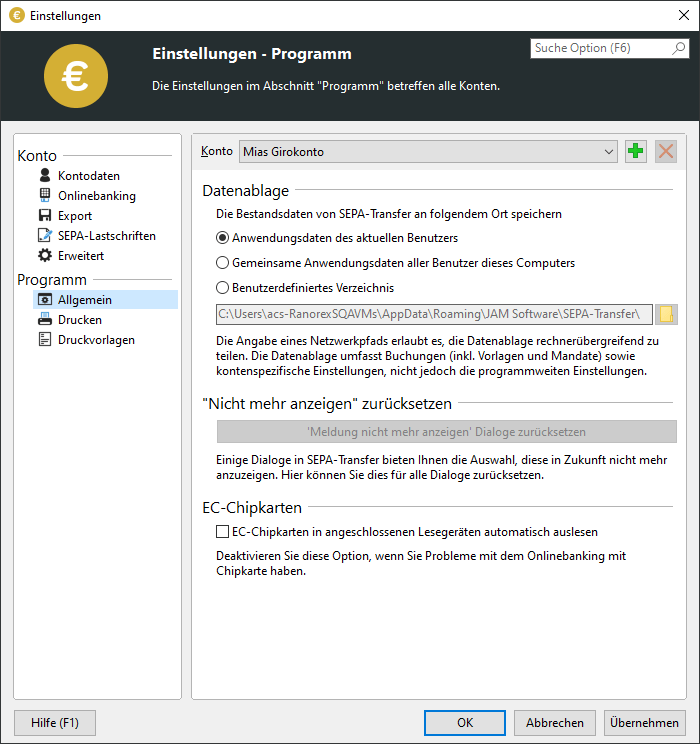
Abbildung des Einstellungen-Dialoges mit Datenablage
Mehrbenutzerbetrieb
Um mehreren Benutzern des Computers Zugriff auf den gemeinsamen Datenbestand zu geben, sind zwei Schritte notwendig.
•Im ersten Schritt legt der Benutzer, der SEPA-Transfer installiert hat, die Datenbank in den gemeinsamen Daten ab.
•Im zweiten Schritt weist ein anderer Benutzer SEPA-Transfer diesen Pfad als Datenbank-Pfad zu.
Schritt 1: Ablage der Datenbank unter "Gemeinsame Daten"
Um allen Benutzern des lokalen Computers Zugriff auf die Datenablage zu gewähren reicht es, wenn Sie im Einstellungen-Dialog unter "Programm", "Datenablage" den Punkt "Gemeinsame Daten" aktivieren. Nach einem Klick auf "OK" wird SEPA-Transfer die Datenbank automatisch dorthin kopieren.
Schritt 2: Zuweisung des Datenbank-Pfades für andere Benutzer
Alle anderen Benutzer des Computers werden bei der Erst-Benutzung von SEPA-Transfer automatisch aufgefordert, das Verzeichnis der Datenablage anzugeben. In diesem Fall ist ebenfalls der Punkt "Gemeinsame Daten" auszuwählen. Wenn es sich nicht um die Erst-Benutzung von SEPA-Transfer handelt, muss der Pfad von Hand umgestellt werden über "Datei", "Einstellungen". Nach dem Klick auf "OK" macht SEPA-Transfer darauf aufmerksam, dass im Zielverzeichnis bereits eine Datenbank gefunden wurde, und ob diese Überschrieben werden soll. Im Normalfall müssen Sie hier "Nein" anklicken, da sonst der Datenbestand überschrieben wird.
Netzwerkbetrieb
Um verschiedenen Benutzern im Netzwerk (von verschiedenen Computern aus) Zugriff auf den Datenbestand zu geben, sind zwei Schritte notwendig.
•Im ersten Schritt legt ein Benutzer die Datenbank in einem Netzwerk-Pfad ab.
•Im zweiten Schritt weist ein anderer Benutzer diesen Pfad der lokalen Installation von SEPA-Transfer als Datenbank-Pfad zu.
Schritt 1: Ablage der Datenbank in einem Netzwerk-Pfad
Öffnen Sie den Einstellungen-Dialog (s. o.). Unter "Programm", "Datenablage" wählen Sie den Punkt "benutzerdefiniertes Verzeichnis". Hier geben Sie nun den Netzwerk-Pfad ein (siehe Beispiel).
Nach einem Klick auf "OK" wird SEPA-Transfer die Datenbank automatisch dorthin kopieren. Mitunter wird SEPA-Transfer Ihnen mitteilen, dass dort bereits eine Datenbank gefunden wurde, und Sie fragen, ob diese überschrieben werden soll. Seien sie sich darüber im klaren, ob Sie "Ja" oder "Nein" wählen. Durch "Ja" werden Sie einen vorherigen Datenbestand im Netzwerk überschreiben. In Schritt 1 sollte diese Datenbank-Datei noch nicht dort liegen.
Schritt 2: Zuweisen des Netzwerk-Pfades für andere Computer / Benutzer
Alle Anderen Benutzer müssen im Einstellungen-Dialog ebenfalls unter "Datenablage" diesen Netzwerk-Pfad eingeben und auf "OK" klicken. Danach wird SEPA-Transfer Sie benachrichtigen, dass Im Verzeichnis bereits eine Datenbank-Datei gefunden wurde, und ob diese überschrieben werden soll. Klicken Sie hier unbedingt auf "Nein", da sonst die Datenbank im Netzwerk-Pfad durch die lokale ersetzt wird.
Beachten Sie, dass (unabhängig vom Computer) jedem Benutzer von SEPA-Transfer dieser Netzwerk-Pfad zugewiesen werden muss, wenn er Zugriff auf den gemeinsamen Datenbestand haben soll.